万网注册的域名如何解析出来,万网域名解析全攻略,从注册到设置一步到位
- 综合资讯
- 2025-04-06 17:17:29
- 2
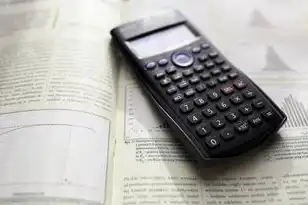
万网域名解析攻略,从注册到设置一站式教学,涵盖如何通过万网解析域名,包括注册、登录、设置DNS记录等步骤,确保域名顺利指向网站,轻松实现网站访问。...
万网域名解析攻略,从注册到设置一站式教学,涵盖如何通过万网解析域名,包括注册、登录、设置DNS记录等步骤,确保域名顺利指向网站,轻松实现网站访问。
随着互联网的快速发展,越来越多的企业和个人选择注册自己的域名,以便更好地展示自己的品牌形象,万网作为国内知名的域名注册商,为广大用户提供便捷的域名注册服务,如何将万网注册的域名进行解析呢?本文将为您详细讲解万网域名解析的全过程。
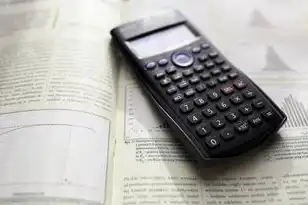
图片来源于网络,如有侵权联系删除
域名解析概述
域名解析是指将域名与IP地址进行对应的过程,当用户在浏览器中输入域名时,域名解析系统会将该域名解析为对应的IP地址,从而找到相应的网站,域名解析是网站正常运行的基础,以下是域名解析的基本流程:
- 用户输入域名;
- 域名解析系统查询域名对应的IP地址;
- 浏览器访问对应的IP地址,加载网站内容。
万网域名解析步骤
登录万网域名管理后台
登录万网域名管理后台,如果您还没有万网账号,请先注册一个账号。
选择域名
登录成功后,在左侧菜单栏选择“域名管理”,然后在域名列表中找到需要解析的域名,点击进入。
进入域名解析设置
在域名详情页面,点击“解析设置”进入域名解析管理界面。
添加解析记录
在解析设置页面,点击“添加解析记录”按钮,根据需要添加相应的解析记录。
以下是常见的解析记录类型及设置方法:
(1)A记录:将域名指向指定的IP地址,适用于网站、服务器等。
操作步骤:
- 选择“A记录”;
- 输入主机记录,如www;
- 输入记录值,即服务器的IP地址;
- 设置TTL值,建议设置为默认值。
(2)CNAME记录:将域名指向另一个域名,适用于域名跳转、域名解析到云服务器等。
操作步骤:
- 选择“CNAME记录”;
- 输入主机记录,如www;
- 输入记录值,即目标域名的域名,如www.example.com;
- 设置TTL值,建议设置为默认值。
(3)MX记录:将域名指向邮件服务器,适用于邮件服务。
操作步骤:
-
选择“MX记录”;
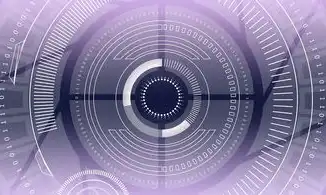
图片来源于网络,如有侵权联系删除
-
输入优先级,如5;
-
输入记录值,即邮件服务器的域名,如mail.example.com;
-
设置TTL值,建议设置为默认值。
-
保存解析记录
添加解析记录后,点击“保存”按钮,等待解析生效。
查看解析结果
解析记录保存成功后,可以通过查询域名解析记录来查看解析结果,您可以使用在线查询工具或ping命令进行查询。
域名解析生效时间
域名解析生效时间一般为30分钟至48小时,具体时间取决于域名注册商和域名解析服务商的配置,在解析生效期间,请耐心等待。
域名解析常见问题
解析记录添加后没有生效?
请检查解析记录的设置是否正确,如主机记录、记录值、TTL值等,确保域名已解析到正确的DNS服务器。
域名解析记录删除后,解析记录是否立即失效?
删除解析记录后,解析记录会立即失效,但请注意,部分解析记录在删除后仍可能存在缓存,需要一定时间才能完全失效。
如何修改解析记录?
在域名解析管理界面,找到需要修改的解析记录,进行相应的修改操作即可。
通过以上讲解,相信您已经掌握了万网域名解析的全过程,只需按照步骤进行操作,即可轻松完成域名解析,希望本文对您有所帮助!
本文链接:https://zhitaoyun.cn/2022125.html

发表评论